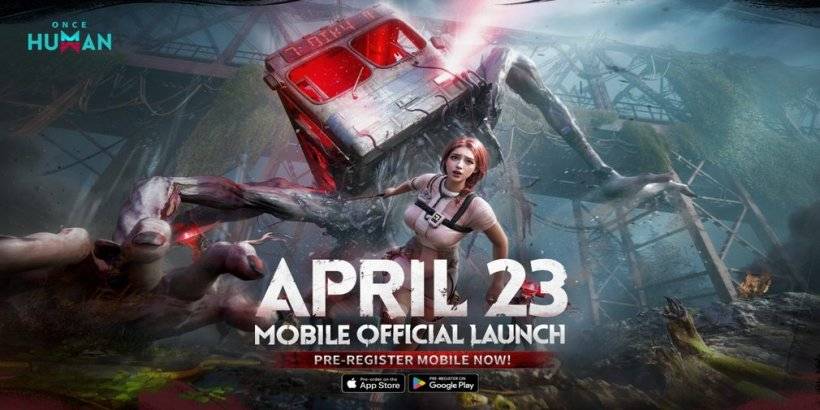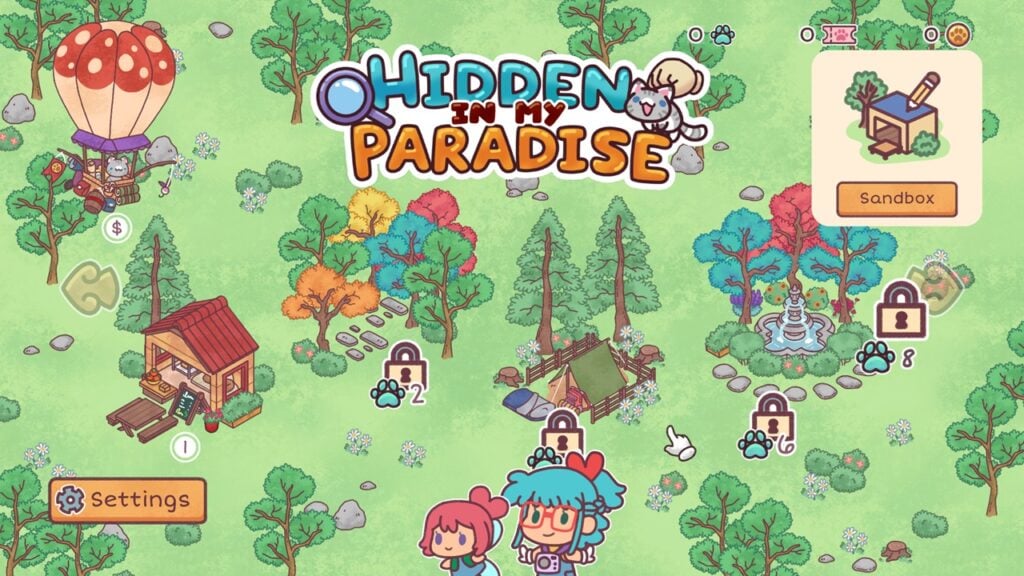Pour les propriétaires de PlayStation VR2 désireux d'explorer la vaste bibliothèque de jeux de SteamVR sur leurs PC, le chemin n'était pas toujours clair. L'adaptateur de 60 $ de Sony, publié l'automne dernier, comble cet écart, permettant la compatibilité PS VR2 avec la plupart des PC - fournissent qu'ils répondent aux exigences minimales du système. Cependant, malgré son marketing "plug-and-play", l'adaptateur nécessite plus qu'une connexion simple. Certaines omissions nécessitent des étapes de configuration supplémentaires, selon la configuration de votre PC.
Connecter votre PS VR2 à votre PC à l'aide de l'adaptateur
Avant de continuer, assurez-vous d'avoir tout nécessaire. Bien que l'adaptateur rend le PS VR2 compatible avec la plupart des jeux SteamVR, votre PC nécessite Bluetooth 4.0, un câble DisplayPort 1.4, une prise de courant AC disponible et les applications Steam et SteamVR installées. Les contrôleurs de sens du PS VR2 facturent via USB-C, vous aurez donc besoin de deux ports et câbles USB-C (ou considérez la station de charge de 50 $ pour la commodité).
Ce dont vous aurez besoin

Tout d'abord, vérifiez la compatibilité de votre PC à l'aide de la page officielle de préparation de l'adaptateur PC PS PS VR2 de Sony. En supposant la compatibilité, rassemblez ces éléments:
- Casque PlayStation VR2
- Adaptateur PC PlayStation VR2 PC (inclut l'adaptateur AC et le câble USB 3.0 Type-A)
- Câble DisplayPort 1.4 (vendu séparément)
- Port Free USB 3.0 Type-A sur votre PC (Remarque: Sony conseille les câbles d'extension ou les concentrateurs externes, bien qu'un concentrateur puissant puisse fonctionner.)
- Capacité Bluetooth 4.0 (intégrée ou via un adaptateur externe)
- Steam et SteamVR sont installés sur votre PC
- Application PlayStation VR2 installée en vapeur
Instructions de connexion étape par étape
Avec tout prêt, suivez ces étapes:
- Installez SteamVR et l'application PlayStation VR2: Téléchargez et installez le client Windows Steam si nécessaire. Ensuite, installez SteamVR et l'application PlayStation VR2 dans Steam.
- Configurez PC Bluetooth et Controllers de sens de paire: activez Bluetooth dans les paramètres de votre PC. Sur chaque contrôleur, appuyez et maintenez la PlayStation et créez des boutons jusqu'à ce que la lumière clignote. Associez-les via les paramètres Bluetooth de votre PC. Si vous utilisez un adaptateur Bluetooth externe à côté de celui intégré, désactivez l'adaptateur intégré dans le gestionnaire de périphériques.
- Configurez l'adaptateur: connectez l'adaptateur PS VR2 à un port USB 3.0, le câble DisplayPort 1.4 à votre GPU et l'adaptateur AC à une prise de courant. L'indicateur de l'adaptateur deviendra rouge lorsqu'il est allumé. Connectez le casque PS VR2 à l'adaptateur.
- (Facultatif) Désactiver la planification GPU accélérée en matériel: pour les GPU plus récents (par exemple, NVIDIA RTX 40-Series), la désactivation de ce paramètre peut améliorer la stabilité. Accédez à Paramètres> Système> Affichage> Graphiques, cliquez sur «Paramètres graphiques par défaut» et désactivez la «planification GPU accélérée par le matériel». Redémarrez votre PC.
- Lancez l'application PlayStation VR2 et SteamVR: Alimentation sur le casque PS VR2. Lancez SteamVR, définissez-le comme votre fonctionnement OpenXR par défaut et ouvrez l'application PlayStation VR2. Suivez les instructions à l'écran pour terminer la configuration du casque, y compris la zone de jeu, l'IPD et la distance d'affichage.
Vous connecter sans l'adaptateur?
Actuellement, Direct PS VR2 vers la connexion PC sans l'adaptateur n'est pas fiable. Bien que certains rapports suggèrent qu'il soit possible avec des GPU spécifiques de l'ère 2018 avec Virtuallink et l'application PlayStation VR2 installée, ce n'est pas officiellement pris en charge. Voir Road to VR pour plus de détails.


 Derniers articles
Derniers articles